WordPress Temanızda CSS Sınıfları Nasıl Bulunur?
Yayınlanan: 2022-10-28WordPress temanızda CSS sınıflarını bulmak istiyorsanız, bunu yapmanın birkaç yolu vardır. Bunun bir yolu, tarayıcınızdaki öğeyi inceleme aracını kullanmaktır. Bu, seçtiğiniz öğenin CSS kodunu görmenizi sağlar. Başka bir yol da WP Add Custom CSS gibi bir eklenti kullanmaktır. Bu eklenti, WordPress sitenize kendi CSS kodunuzu eklemenize izin verecektir.
Bu eğitimde size bir CSS sınıfını veya kimlik seçiciyi nasıl bulacağınızı ve kopyalayacağınızı göstereceğiz. Aralarındaki tek fark bu; ikisi de aynı seçiciyi kullanacak, bunlardan yalnızca biri farklı olacaktır. WordPress eklentisi için Q2W3 Sabit Pencere Öğesi ile yapışkan bir pencere öğesi kullanmak için, neredeyse kesinlikle bir Durdurma Kimliği eklemeniz gerekecektir. Genel olarak, bir HTML öğesi yalnızca bir sınıf ve bir kimlik kullanabileceğinden kimliği almanızı öneririm. Bir öğenin birden fazla sınıfı olabilir; bu, yalnızca CSS kullanmayı öğreniyorsanız kafa karıştırıcı olabilir. Vurgulanan öğede gösterilen CSS sınıfından CSS sınıflarını aramak istiyorsanız, fare imlecinizi öğenin HTML kodunun üzerine getirin. Bu, doğruluğu artırılmış Chrome ile daha kolay yapılabilir. Durum gerektiriyorsa, birden çok seçiciyi birleştirmeniz gerekebilir. WordPress'te CSS seçicilerini kullandıktan sonra sitenizi ve tarayıcınızı temizlemeyi (veya gizli/özel bir pencere kullanmayı) seçebilirsiniz. Yeniledikten sonra değişiklikler görünmüyorsa önbelleği sayfadan kaldırın.
Css Sınıfımı Nasıl Öğrenirim?
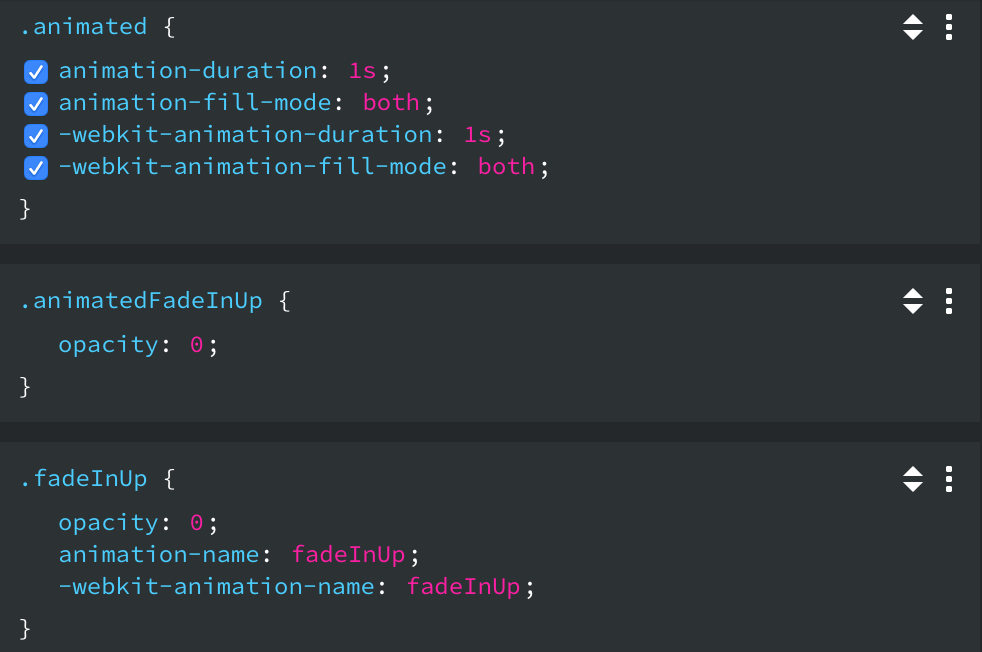
CSS'de bir sınıfı nasıl tanımlayacağınızı bilmek istiyorsanız, en iyi yol, stil vermek istediğiniz öğenin HTML koduna bakmaktır. HTML kodunda, sınıflar bir "sınıf" özniteliği ile tanımlanır. Örneğin, "example" sınıfına sahip bir paragraf öğesinin kodu şöyle görünür: Bu, "example" sınıfına sahip bir paragraftır. Bu öğeye CSS kullanarak stil vermek için, "örnek" sınıfına sahip öğeleri hedefleyen bir seçici kullanırsınız. Örneğin: .example { /* CSS kuralları buraya gelir */ }
Web sitesinin tüm bileşenlerini değiştirebilmeniz için uygun CSS sınıfını nasıl seçeceğinizi öğreneceksiniz. Bu ders öncelikle Chrome'u kullanmaya odaklanacak, ancak Firefox da aynı şeylerden bazılarını yapabilir. AmeriCommerce çevrimiçi mağazalarını kullanmanın sayısız yolu olmasına rağmen, bunları normalde göreceğiniz şekilde yapılandırmak zor olabilir. Bu geliştirici araçları, web sitenizi zarar görmekten korumayı amaçlamaktadır, bu nedenle etrafa bakmak ve keşfetmek için birkaç dakikanızı ayırın. Bir web sitesini ziyaret ederken korkacak bir şey yoktur. Sol tarafta bir div sınıfına tıkladığımda faremde farklı elementlerin bulunduğu elemente tıklıyorum. Div kutusunun bir sol sınıfı olduğundan, CSS kuralının nasıl görüneceğini görebiliyorum.
Geliştirici araçlarının sağ panelinde CSS öğelerini özelleştirebilirsiniz. Kurallara tıkladığınızda, istediğiniz zaman değiştirebilirsiniz. Bu, web sitesinin arka ucunda herhangi bir değişikliğe neden olmaz. Bu panelde yapılan değişiklikler, yenilenen/düzenlenen sayfada yapılır yapılmaz kaybolur. Bunlar, gelecekte tarayıcı pencerenizde karşılaşabileceğiniz uygulamalardan sadece birkaçı.
WordPress'te Css Sınıfını Nasıl Düzenlerim?
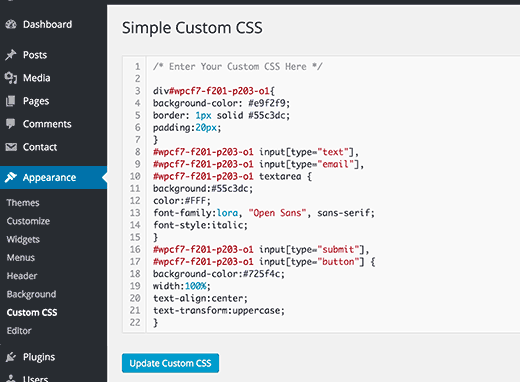
Hangi WordPress temasını kullanırsanız kullanın, CSS'nizi özelleştirmek için yerleşik tema özelleştiriciyi kullanabilirsiniz. Gösterge tablonuzun Görünüm - Özelleştir bölümüne gitmek için aşağıya doğru kaydırın ve Ek CSS'ye tıklayın. Bu, istediğiniz herhangi bir CSS kodunu eklemenize izin verecek yerleşik bir araç açacaktır.
Her WordPress teması kendi stilini içerir. css dosyası . Bir WordPress web sitesinin stili, yapısı ve rengi burada belirlenir. Stillerdeki kod parçacıklarını değiştirmek için CSS'yi WordPress Kontrol Paneli aracılığıyla değiştirmelisiniz. WordPress kontrol paneli düzenleyicisi, sitenizin style.ss dosyasında değişiklik yapmanızı sağlar. İncele düğmesine tıkladıktan sonra, tarayıcı ekranınızda iki bölüm göreceksiniz. Uygun sınıfı veya bölümü arayarak kodda gerekli değişiklikleri yapın. Dosyada değişiklik yaptıktan sonra kaydedip değişiklikleri sitede görüntülemek mümkündür. İnceleme özelliği ile sitenizin sayfalarına göz atarsanız, stil bölümlerinin mevcut olduğunu fark edeceksiniz.
Başlıkta herhangi bir zamanda değişiklik yapılabilir. Bir php dosyasını düzenlerken çok dikkatli olmalısınız çünkü bir hata sitenizin çökmesine neden olabilir. Başlığı düzenlemek için lütfen klavyeyi kullanın. WordPress arka ucundaki PHP, değiştirilmesi Görünüm altındaki Menü ayarından daha zor bir sistemdir, çünkü geçersiz kılmayı etkinleştirmeniz gerekir. Yapılacak ilk şey bir css dosyası oluşturmaktır. Bu adımı tamamladığınızda, sitenizde yaptığınız tüm değişiklikler, mevcut kurallar göz ardı edilerek otomatik olarak uygulanacaktır.
WordPress'te Div Sınıfını Nasıl Bulabilirim?
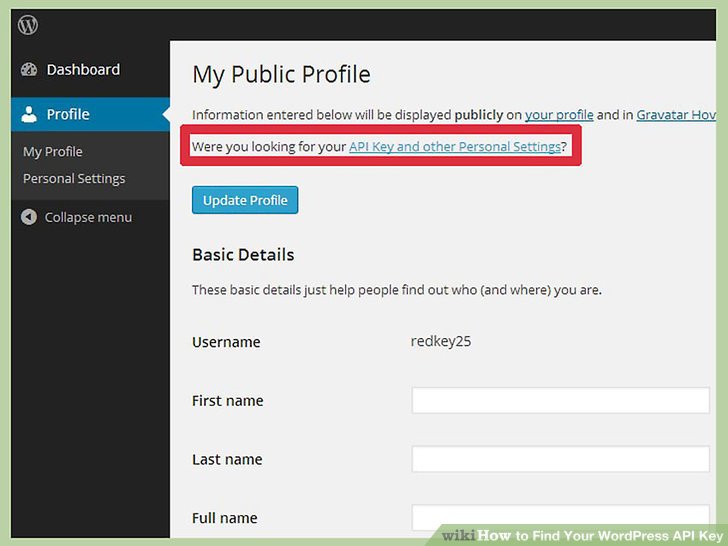
WordPress'te div sınıfını bulmak için web tarayıcınızdaki inspect element özelliğini kullanabilirsiniz. Sınıfını bulmak istediğiniz öğeye sağ tıklayın ve "İncele"yi seçin. Bu, o öğenin HTML kodunu getirecektir. Sınıf, kodda “class=" olarak listelenecektir.
WordPress'te Eklenti Css'sini Nerede Bulabilirim?
Hangi temayı kullandığınıza ve hangi eklentileri yüklediğinize bağlı olarak bu sorunun kesin bir cevabı yoktur. Ancak, genel olarak, CSS eklentilerini genellikle /wp-content/plugins/ dizininde bulabilirsiniz. Belirli bir eklentinin CSS'sini bulmakta sorun yaşıyorsanız, /wp-content/themes/ dizinine bakmayı veya eklentinin yazarıyla doğrudan iletişime geçmeyi deneyebilirsiniz.
En iyi WordPress temasını seçtiyseniz, neredeyse kesinlikle tasarımın geri kalanında değişiklik yapmanız gerekecektir. Bunu başarmanın tek yolu CSS kodunu değiştirmektir. Kodlama bilginiz olmamasına rağmen, bu konuda birkaç eklenti size yardımcı olacaktır. Günümüzde CSS'nizi geliştirmenize yardımcı olacak çok sayıda WordPress eklentisi bulunmaktadır. SiteOrigin CSS , ismine rağmen çok zengin özelliklere sahip bir eklentidir. Tüm WordPress temalarıyla uyumludur ve canlı düzenleme özelliği içerir. Eklentide değişiklik yaptığınızda, CSS kodu otomatik olarak oluşturulacaktır.
Bu eklenti, nasıl düzenleneceğine dair temel bir anlayışa sahip herkes tarafından kullanılabilir. Değişiklikleri doğrudan canlı düzenleyiciden yapmak için Gelişmiş CSS Düzenleyici'yi kullanabilir ve bunlara göz kulak olmanızı sağlayabilirsiniz. Bu eklenti, özellikleri seçmek için bir yol sağlamaz, bu da yeni kullanıcıların çok fazla değer bulmasını zorlaştırır; CSS'ye aşina değilseniz, özellikleri seçmenin bir yolu yoktur. Microthemer gibi bir görsel CSS editörü, hemen hemen her temayı veya eklentiyi birkaç saniye içinde değiştirmek için kullanılabilir. TJ Custom CSS, bir düğmeye basarak sitenize CSS kodu eklemenizi sağlayan ücretsiz bir WordPress eklentisidir. Bu eklenti, premium bir WordPress eklentisidir, ancak yalnızca bir kerelik ücret, hayatınızın geri kalanında erişim kazanmanıza izin verir. Bu eklentiyi mümkün olan en iyi şekilde kullanmak için CSS yazmayı bilmeniz gerekir.

Bir WordPress CSS eklentisi kullanarak sitenizin görünümünü gerçek zamanlı olarak değiştirebilir ve test edebilirsiniz. Kaliteli eklentiler, çeşitli farklı temalarla çalışacaktır. Bu aynı zamanda iş akışınızı geliştirmenize de yardımcı olacaktır çünkü kullandığınız tema ne olursa olsun onu nasıl değiştireceğinizi bileceksiniz. Bazı eklentiler ayrıca tasarım şablonları, görünümler ve stiller içerir ve kullanıcılara çeşitli seçenekler arasından seçim yapma seçeneği sunar. Temayı veya CSS eklentisini doğru şekilde güncellemezseniz, yükseltme yaptığınızda değişikliklerinizin üzerine yazılabilir. Yaptığınız tüm değişiklikler bir CSS eklentisine kaydedilir. Sonuç olarak, aldığınız WordPress güncellemeleri ne olursa olsun, tasarım değişikliklerinizi devam ettireceksiniz.
WordPress Eklentisi Nasıl Kuyruğa Alınır
Sözdizimi Vurgulayıcı eklentisini yüklerken, örneğin buraya tıklayın. Bu stile WordPress tarafından 'enqueue' ve ardından 'syntax_highlighter' seçilerek erişilebilir.
WordPress CSS Sınıfları Listesi
WordPress'te, bir web sitesinin ön ucunu biçimlendirmek için kullanılan 4 farklı CSS sınıfı vardır. Bunlar: 1. .wp-class-name – WordPress yönetici alanını biçimlendirmek için kullanılır. 2. .wp-post-class – Yazı içeriğine stil vermek için kullanılır. 3. .wp-comments-class – Yorumları biçimlendirmek için kullanılır. 4. .wp-widget-class – Widget'lara stil vermek için kullanılır.
Bu nitelik, bir grup HTML öğesini tanımlayan bir sınıf türüdür. Bu size CSS kullanarak bu sayfalardaki öğeleri biçimlendirme ve biçimlendirme seçeneği sunar. Metin, düğmeler, yayılma alanları ve div'ler, tablolar, resimler ve aradaki her şey yapılabilir ve sınıflara uygulanabilir. Halihazırda bir HTML öğeniz olması ihtimali yüksektir, bu nedenle ona bir CSS sınıfı ekleyebilirsiniz. İstenen öğenin açılış etiketine class=”name” özniteliği eklenmelidir. Her sınıfın kendisine atanmış benzersiz bir tanımlayıcısı vardır. Önceki sürümlere geri dönebilmenizi sağlamak için neyi değiştirdiğinizi takip etmeniz çok önemlidir.
Bir sayfada altbilgiler, menüler ve üstbilgi gibi birden çok öğenin göründüğü durumlarda, sınıfa karşı ID'yi kullanın. Sınıf, bir paragrafın, bağlantının veya düğmenin birden çok parçası aynı anda göründüğünde kullanılır. Kural kümeleri, bir tarayıcının öğelerinin belirli bir kurallar kümesinde nasıl görüneceğini tanımlar. Kural kümeleri oluşturmak için CSS sınıf seçicileri ve bildirim blokları kullanılır. Sınıf adınız birden fazla kelimeden oluşuyorsa kısa çizgi kullanmalısınız. Sınıf adları hem parlak hem de süslü terimler içerebilir. Bootstrap CSS'de Bootstrap class.btn, >button> HTML öğesiyle (ve >button> öğesiyle) kullanılabilir.
*a* ve *input* öğelerini de ekledik. CSS sınıflarında belirli öğeler biçimlendirilir. Alt seçiciler, birbirine bitişik öğeleri aramanıza izin verir. Her sözde sınıftan önce ilişkili bir iki nokta üst üste gelir. Aralarında boşluk olmayan bir CSS seçicisinden sonra görünürler. Kendinizi alt seçicilerle sınırlamazsanız, bunları daha sonra değiştirmeyi zorlaştıracak karmaşık kurallar oluşturacaksınız. CSS'de kimlikler öğeleri tanımlamak için kullanılırken sınıflar birden çok öğeyi temsil etmek için kullanılır.
Birden çok seçici bir belgede aynı öğeyi hedefliyorsa hangi kurallar uygulanır? CSS seçicilerinin ağırlığı, kendilerine göre değişen CSS özgüllüğü tarafından belirlenir. Kimlik seçiciler o kadar spesifiktir ki, hemen hemen tüm diğer seçici türleri onlar tarafından yenilir. Düşük özgüllüğü (*) nedeniyle evrensel seçici (*) her zaman işlevini kaybeder. CSS sınıf seçicileri, bir sınıftaki HTML öğelerinin veya belirli öğelerin veya birçok sınıftaki tek öğelerin nasıl biçimlendirileceğini belirtmenize olanak tanır. Değer ayrıca,!important bildirimini kullanarak CSS sınıflarını geçersiz kılmanın uygun bir yoludur. Bu bir bildirimin sonunda kullanıldığında, öyledir! Bir sınıfın önemi her şeyden önce değerlendirilecektir.
WordPress Sitenizi Özelleştirmek İçin Css Sınıfları Nasıl Kullanılır?
Bir sayfadaki tüm paragraflarınızın yazı tipi boyutunu değiştirmek veya tüm blog yazılarınızın yazı tipi boyutunu değiştirmek istiyorsanız bir sınıf kullanabilirsiniz.
CSS'de yüzlerce farklı sınıf türü vardır ve bunlar HTML belgenizdeki hemen hemen her şeye stil vermek için kullanılabilir.
Sınıflar, WordPress sitenizi özelleştirmek için en güçlü araçlardan biridir ve gerçekten olağanüstü ve çarpıcı web siteleri oluşturmak için aşina olmaları gerekir. Bunları ne kadar çok eklerseniz, HTML kullanmanız o kadar çok gerekecektir.
Css Sınıfları WordPress Menüsü
WordPress menülerini biçimlendirmek için CSS sınıfları kullanılabilir. Varsayılan olarak, WordPress menüleri CSS ile tasarlanmamıştır, ancak onlara stil vermek için kendi CSS kurallarınızı ekleyebilirsiniz. Bunu yapmak için, her menü öğesine bir CSS sınıfı eklemeniz gerekir. Bunu, WordPress yönetici panelindeki menü öğesini düzenleyerek ve CSS sınıfını “CSS Sınıfları” alanına ekleyerek yapabilirsiniz.
Belirli bir menü öğesinin görünümünü değiştirmek için bir WordPress menüsüne özel bir CSS sınıfı eklenebilir. Menülerde kendi CSS sınıfınızın görünmesi için özel bir PHP kodu oluşturmanız veya herhangi bir ek eklenti yüklemeniz gerekmez. Bu örnekte, web sitemde özel bir CSS sınıfının nasıl kullanıldığını göstermek için Refah temasını kullanıyorum. Özelleştirici yardımıyla bir WordPress sitesinin görünümünü ve işlevselliğini değiştirebilirsiniz. Özelleştiriciyi kullanarak bu makalede menü bağlantısının stilinin nasıl değiştirileceğini gösteriyorum. WordPress menüsüne özel bir sınıf ekleyerek önemli bağlantıları vurgulayabilirsiniz. Trafik, dönüşümler ve kullanıcı dostu arayüz üzerinde olumlu bir etki görülecektir.
WordPress Sitenizin Css'sini Özelleştirmek için Sınıflar Nasıl Kullanılır?
CSS dosyaları, WordPress'te bulunan sınıflar kullanılarak düzenlenebilir. Bazı durumlarda, sitenizin tüm yazı tiplerini düzenlemek için bir sınıf kullanabilir veya bir sınıf kullanarak farklı içerik türleri için özel stiller oluşturabilirsiniz. WordPress, stil stilini, sınıfı uyguladığınız içeriğin tüm örneklerine uygular. Görünüm'ü ve ardından CSS'yi seçerek sitenin Yönetim sekmesinde bir sınıf arayın. Ayrıca web siteniz için tüm CSS dosyalarını içerecektir. Daha sonra bilgisayarınıza kurulu bir metin düzenleyiciyi kullanarak bunları indirebilir ve düzenleyebilirsiniz. Son olarak CSS klasöründeki Upload butonuna tıklayarak değiştirilen dosyaları sitenize yükleyebilirsiniz.
